在 Word 2007 中,底纹的设置方法多样,可满足不同需求,无论是页面、表格还是段落底纹,都能通过相应操作实现个性化设置,让文档更加美观、清晰,以下是关于 Word 2007 底纹设置的具体介绍:
页面底纹设置
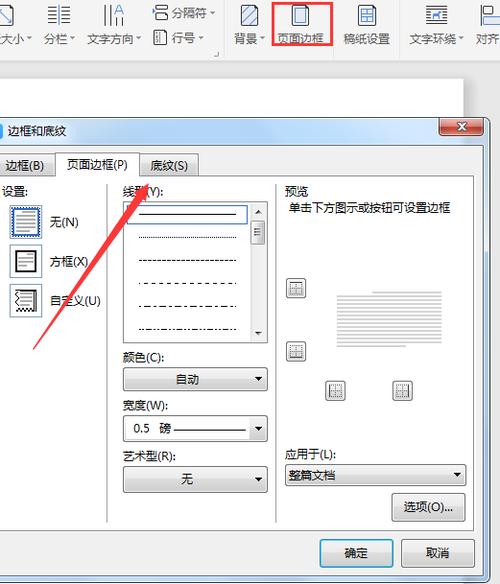
1、纯色填充:打开 Word 文档,单击“页面布局”选项卡,在“页面背景”区域单击“页面颜色”按钮,在下拉菜单中选择所需颜色即可,若想恢复默认白色背景,再次点击“页面颜色”按钮,选择“无填充颜色”。
2、渐变填充:同样先点击“页面布局”选项卡中的“页面颜色”按钮,选择“填充效果”命令,在弹出的对话框中切换到“渐变”选项卡,在此可对颜色、底纹样式、变形等进行设置,如选择双色渐变时,需分别设置两种颜色及透明度等参数,最后点击“确定”完成设置。
3、纹理填充:点击“页面颜色”按钮并选择“填充效果”,进入“纹理”选项卡,从中挑选喜欢的纹理图案,如蓝色面巾纸、绿色大理石等,然后点击“确定”应用到整个页面。
4、图案填充:还是在“填充效果”对话框中,切换到“图案”选项卡,先在“图案”区域选择一种样式,接着在“颜色”下拉列表中为图案指定前景色和背景色,设置完成后点击“确定”。
5、图片填充:点击“页面颜色”按钮,选择“填充效果”,再切换到“图片”选项卡,点击“选择图片”按钮,从本地文件夹中选择合适图片插入,调整相关参数后点击“确定”,图片将以平铺或拉伸等方式填充整个页面。
表格底纹设置
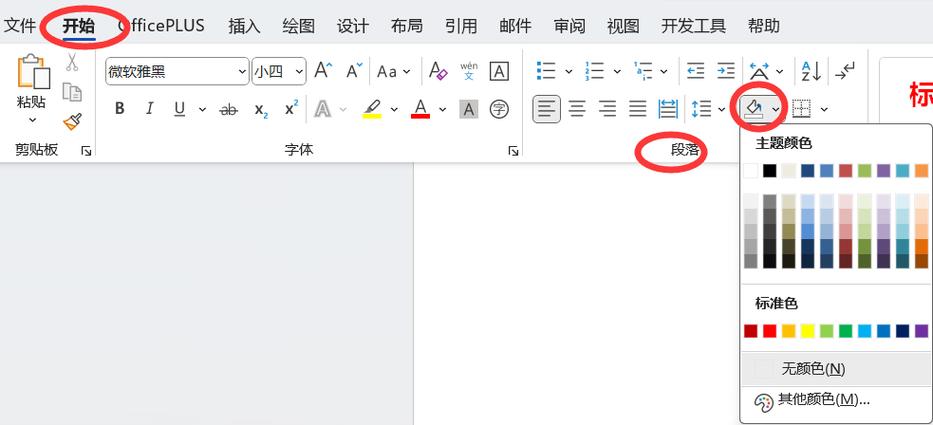
1、打开 Word 文档并选中要设置底纹的表格单元格区域。
2、右键单击选中的单元格,在弹出的快捷菜单中选择“边框和底纹”命令;或者在“表格工具”的“设计”选项卡中,找到“表样式”分组,点击“边框”下拉三角按钮,选择“边框和底纹”选项。
3、在弹出的“边框和底纹”对话框中,切换到“底纹”选项卡,在“填充”区域,点击“无颜色”下拉按钮,可选择多种填充颜色;在“图案”区域,先选择一种图案样式,然后点击“颜色”下拉按钮为图案指定颜色,设置完成后点击“确定”按钮。
段落底纹设置
1、打开 Word 文档,选中需要设置底纹的段落。
2、在“页面布局”选项卡的“页面背景”组中,点击“页面边框”按钮,在弹出的“边框和底纹”对话框中切换到“底纹”选项卡。
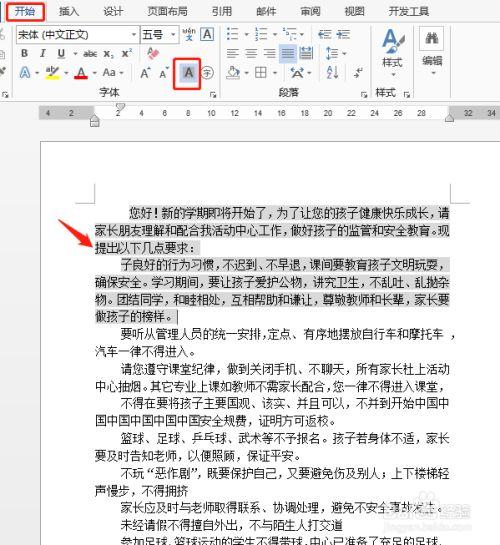
3、在“应用于”下拉菜单中选择“段落”选项,然后在“填充”区域选择所需的底纹颜色,点击“确定”按钮。
文字底纹设置
1、选中要添加底纹的文字。
2、在“开始”选项卡的“字体”组中,点击“字符底纹”按钮,所选文字将被添加灰色底纹。
Word 2007 提供了丰富的底纹设置选项,无论是页面、表格、段落还是文字底纹,用户都能轻松进行个性化设置,使文档更具特色与专业性,满足多样化的排版需求。
小伙伴们,上文介绍word2007底纹怎么设置的内容,你了解清楚吗?希望对你有所帮助,任何问题可以给我留言,让我们下期再见吧。
内容摘自:https://news.huochengrm.cn/cygs/20092.html
